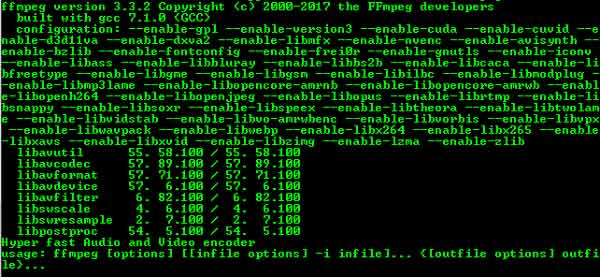12 Bedste WebM til MP4 konverter til at konvertere WebM til MP4
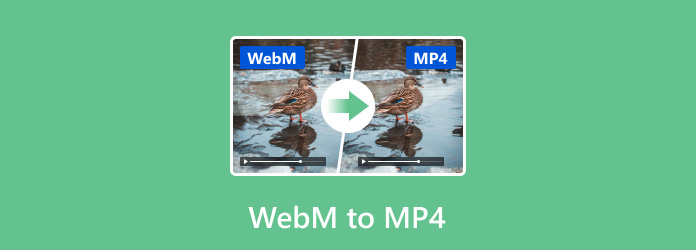
WebM videoformat er designet primært til HTML5 video afspilning. Videokvaliteten af WebM svarer stort set til MP4, mens filstørrelsen er ret mindre. Men hvis du vil spille WebM-videoer på mobile browsere eller andre medieafspillere, skal du konvertere WebM-format til MP4. WebM til MP4 konvertering er ikke en vanskelig opgave. Du kan læse dette indlæg for at få WebM til MP4 konverter freeware eller professionelle video konverterere, der gør det muligt at få konverteret MP4 fil i høj kvalitet.
Sektion 1: Top 5 Free WebM til MP4 Converter
Følgende er de bedste 5 online WebM til MP4 Converter programmer. Hvis du ikke konverterer WebM til MP4 ofte, så bruger online video converter freeware et bedre valg.
Top 1: Convertio
URL: https://convertio.co/webm-mp4/
Convertio er den online WebM til MP4 konverter, der accepterer WebM filer under 100MB. Så hvis du bare skal konvertere en WebM til en MP4 online, så kom og vælg Convertio.
Fordele:
- Support WebM-videokilder fra computer, Dropbox, Google Drev eller URL
- Mere end 200-formater understøttet til videokonvertering
- Konverter WebM filer til MP4 gratis på Windows og Mac computer
Ulemper:
Sørg for, at din WebM-filstørrelse ikke er mere end 100MB
Sådan konverteres WebM til MP4:
Trin 1: Importer din HTML5 video.
Trin 2: Indstil "MP4" som output videoformat.
Trin 3: Vælg mappen for at gemme din konverterede MP4 video.
Trin 4: Hit "konverter" for at konvertere WebM-fil til MP4.
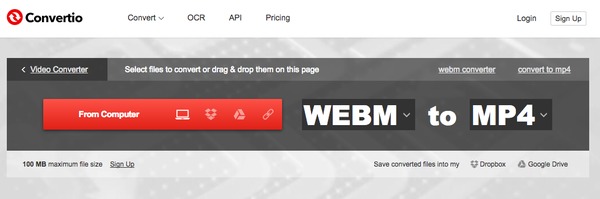
Top 2: Online-konverter
URL: https://video.online-convert.com/convert-to-mp4
Online-konvertere giver brugerne mulighed for at tilpasse WebM-videoer før MP4-konverteringer. Således kan du både redigere og konvertere WebM til MP4 online gratis.
Fordele:
- Upload MP4-fil fra computer, URL, Dropbox og Google Drev
- Tilbyde menuen "Valgfrie indstillinger" og aktivere brugerne til at redigere originale WebM-videoer
- MP4-konverteren kan konvertere fra over 50-kildeformater
Ulemper:
WebM til MP4 konverteren mislykkes i at batch konvertere WebM til MP4 online
Sådan konverteres WebM til MP4:
Trin 1: Upload din WebM video.
Trin 2: Rediger den oprindelige video med "Valgfrie indstillinger" nedenfor.
Du kan klippe video, ændre video bitrate og gøre andre flere indstillinger.
Trin 3: Tryk på "Konverter" for at starte WebM til MP4 konvertering online.
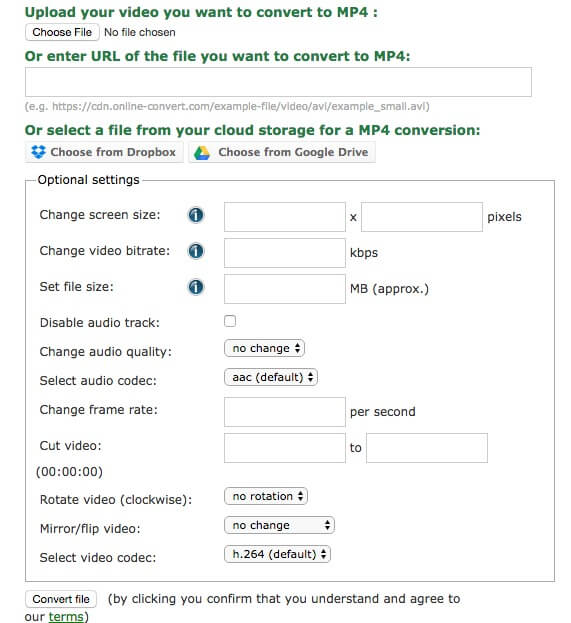
Top 3: Zamzar
URL: http://www.zamzar.com/convert/webm-to-mp4/
Zamzar er den nøjagtige online og gratis WebM til MP4 konverter. Hver gang du bruger Zamzar til at konvertere videoer, kan du lære detaljeret viden om filudvidelser.
Fordele:
- Vis oplysninger om WebM og MP4 videofiler
- Send e-mail til konverteret MP4 video i stedet for at downloade direkte
- Support ved hjælp af moderne versioner af Google Chrome, Firefox og Safari for at åbne WebM-filer
Ulemper:
Ingen grundlæggende videoredigeringsfiltre til at håndtere oprindelige WebM-filer
Sådan konverteres WebM til MP4:
Trin 1: Træk og slip din Webm-fil.
Trin 2: Vælg "MP4" fra "Konverter filer til" -alternativet.
Trin 3: Indtast din e-mailadresse.
Trin 4: Tryk på "Konverter" for at konvertere WebM til MP4 online.
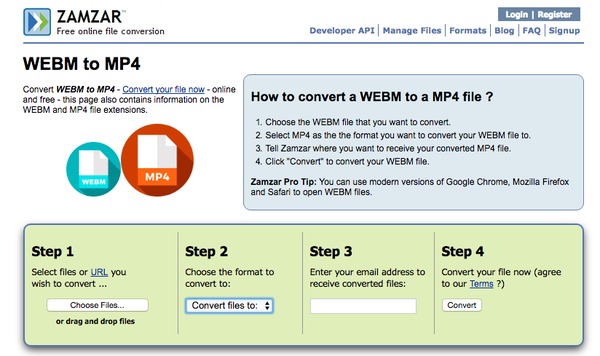
Top 4: Cloudconvert
URL: https://cloudconvert.com/webm-to-mp4
Cloudconvert er online videokonverteren, der kan konvertere enhver video til MP4 uden at installere tredjepartsapps. Og det er du i stand til konvertere MKV til WebM fordi dette onlineværktøj understøtter forskellige videoformater.
Fordele:
- Importer WebM video fra computer, URL, Dropbox, Google Drive, OneDrive og Box
- Tilbyde Cloudconvert iOS-app og Chrome-plugin
- Send konverterede MP4-filer til Dropbox og andet lagringsrum til skyen
Ulemper:
Ingen indbyggede videoredigerere i WebM til MP4 online-konverter
Sådan konverteres WebM til MP4:
Trin 1: Hit "Vælg filer" -knappen for at importere WebM-filen.
Trin 2: Vælg "MP4" som output videoformat.
Trin 3: Hit "Start Conversion" for at få konverteret MP4 video fra WebM.
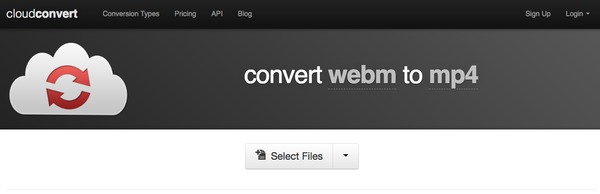
Top 5: Aconvert
URL: https://www.aconvert.com/video/webm-to-mp4/
Aconvert er den enkle men nyttige WebM til MP4 online konverter. Selvfølgelig kan du også klippe, flette, rotere, beskære og redigere konverteret html5 til MP4 video gratis.
Fordele:
- Skift størrelse, bitrate eller billedhastighed for original WebM video
- Upload WebM filer fra computer eller URL
- Konverter dokument, ebook, billede, video, lyd, arkiv og webside gratis
Ulemper:
Ikke i stand til at ændre videokvalitet, klippe video og gøre andre indstillinger
Sådan konverteres WebM til MP4:
Trin 1: Klik på "Vælg fil" for at uploade din WebM-video.
Trin 2: Vælg "MP4" i rullemenuen "Målformat".
Trin 3: Juster videoindstillingen for at ændre størrelse, bitrate eller framerate.
Trin 4: Hit "Konverter nu!" i WebM til MP4 gratis konverter.
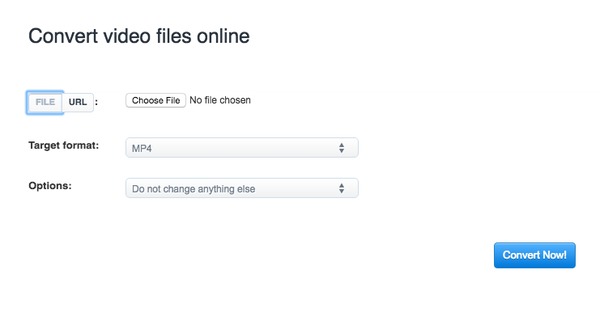
Sektion 2: Top 7 Professional WebM til MP4 Converter
Her er betalt WebM til MP4 konverteringsprogrammer. Du kan få meget flere videoredigeringsfiltre end ovenfor gratis videoomformere. Og det bliver lettere at styre dit store antal videoer på Windows eller Mac.
Top 1: Tipard Video Converter Ultimate
Du kan bruge Tipard Video Converter Ultimate at konvertere en hvilken som helst 4K-video, HD eller generel. Og output-MP4-videoen er yderst kompatibel med de mest populære enheder, herunder iPhone 12/11 / XS / XR / X / 8/7 og mere. Desuden tilbyder Video Converter Ultimate Video videoforstærker, der automatisk kan optimere konverteret MP4-video i bedste videokvalitet. Således kan du først konvertere WebM til MP4 på Mac og PC frit.
Fordele:
- Rip DVD-film gennem video konverteren
- Talrige indbyggede filtre giver brugerne mulighed for at tilpasse og forbedre videokvaliteten direkte
- Output konverterede videofiler uden kvalitets tab
Sådan konverteres WebM til MP4:
Upload WebM videoer til WebM til MP4 konverter
Gratis download AnyMP4 Video Converter Ultimate. Start det og klik på knappen "Tilføj fil". Vælg hvilken WebM-video der skal tilføjes fra Mac eller pc fra pop-up-browseren.
Tilpas WebM videoer
Tryk på "Rediger" for at indtaste videoredigeringsside med forskellige filtre. Du kan rotere video, beskære video, forbedre videoeffekt og tilføje vandmærke. Der er et preview-vindue, der vises over vinduet Originaleksempel, hvor du kan lettere tilpasse WebM-video.
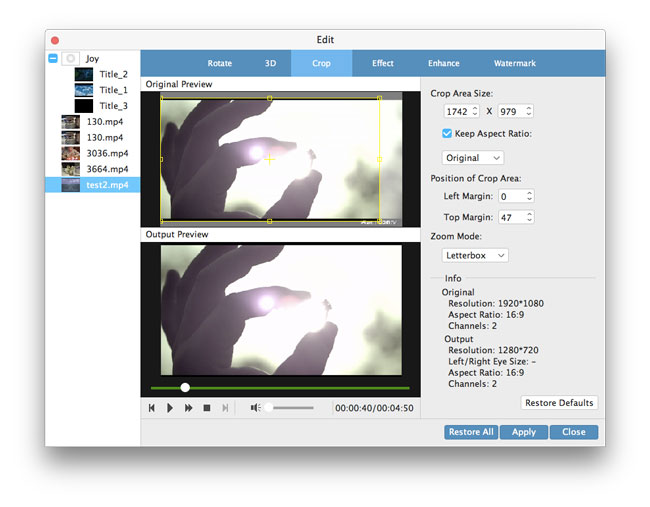
Konverter WebM til MP4 på Mac / PC
Vælg "MP4" i rullemenuen "Profiler". Indstil destinationsmappen for at gemme konverteret WebM-video. Hit "Konverter" -knap på den professionelle WebM til MP4 Converter for at begynde at konvertere WebM til MP4 uden at miste kvalitet.
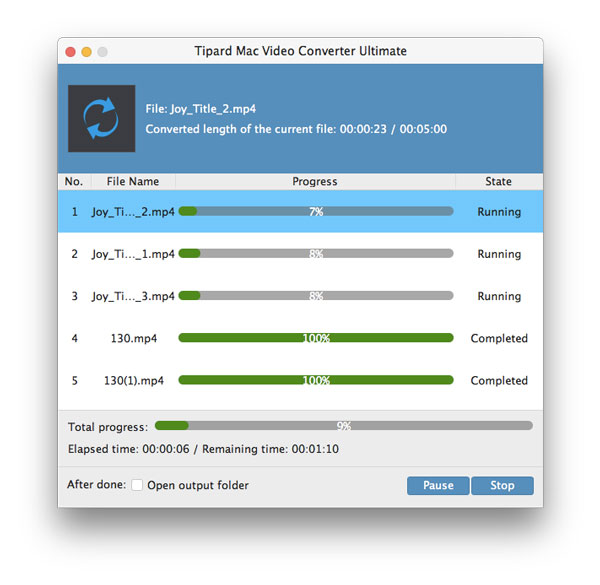
Top 2: Movavi Video Converter
Movavi Video Converter giver brugerne mulighed for at konvertere WebM til MP4 og andre formater i lynhurtig hastighed uden kvalitets tab. Sammenligner med online WebM til MP4 konvertere, kan du få flere filtre til at tilpasse WebM filer på Windows og Mac computere.
Fordele:
- Konverter WebM til MP4 hurtigt med WebM til MP4 freeware
- Tilby flere dele til at redigere video, lyd, enheder og billeder på pc og Mac
- Talrige medieformater understøttes
Ulemper:
Der er ikke indsat nogen videoredigeringsfiltre
Sådan konverteres WebM til MP4:
Trin 1: Gratis download Movavi Video Converter på Mac OS X eller Windows.
Trin 2: Tryk "Tilføj medier" og "Tilføj video" for at uploade din HTML5 videofil.
Trin 3: Angiv outputformatet som "MP4".
Trin 4: Hit "Konverter" for at starte WebM-fil til MP4 konvertering gratis.
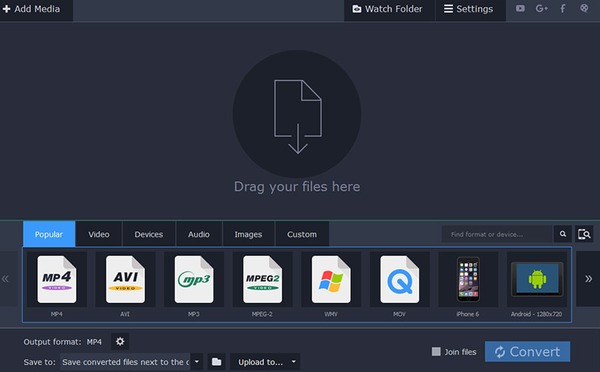
Top 3: Wondershare Video Converter Ultimate
Wondershare Video Converter Ultimate kan konvertere video til tusindvis af formater. Så det er ret nemt at konvertere WebM-filer til MP4 format her. Du kan få mange valg til at redigere, konvertere, downloade og optage videoer på Windows og Mac med lethed.
Fordele:
- Konverter videoer over 1000 formater, herunder WebM, MP4, MKV, FLV og meget mere
- Rediger, forbedre og personliggøre dine oprindelige WebM videofiler
- Tilby alsidig værktøjskasse med video metadata, GIF maker, VR konverter osv
Sådan konverteres WebM til MP4:
Trin 1: Start Wondershare Video Converter Ultimate.
Trin 2: Drej til "Konverter" side og tryk "Tilføj filer" for at tilføje HTML5 videoen.
Trin 3: Vælg "MP4 Video" i "Konverter alle filer til" -alternativet.
Trin 4: Tryk på "Konverter alle" for at konvertere WebM filformat til MP4 filformat.
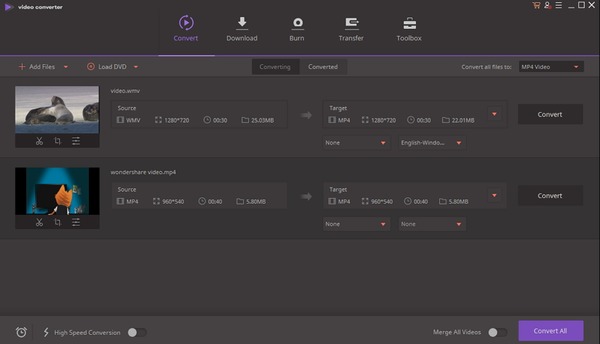
Top 4: Gratis WebM til MP4 Converter 1.0
Gratis WebM til MP4 Converter tilbyder lige interface, der gør det muligt for brugerne kun at konvertere WebM til MP4-videoer. Og lige som navnet har vist, er det den gratis WebM til MP4 konverter, så du behøver ikke betale noget for at prøve.
Fordele:
- Konverter WebM til MP4 gratis direkte
- Nem at bruge interface og enkel WebM til MP4 operation
Ulemper:
- Kun WebM til MP4 konvertering understøttes
- Ingen ekstra videoredigeringsværktøjer og funktioner
Sådan konverteres WebM til MP4:
Trin 1: Gratis download Gratis WebM til MP4 Converter 1.0.
Trin 2: Start det og tryk "Tilføj" -knappen for at tilføje din WebM-video.
Trin 3: Indstil outputmappen for at gemme konverterede MP4-filer.
Trin 4: Tryk på knappen "Konverter til MP4" for at starte.
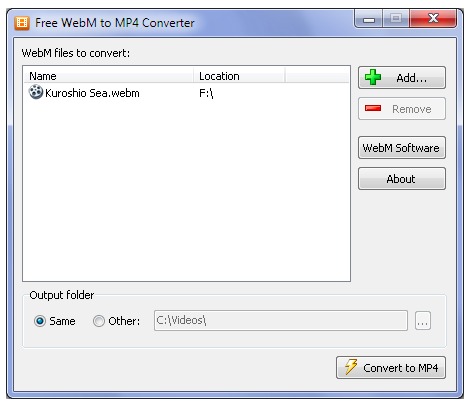
Top 5: Enhver Video Converter
Enhver Video Converter tilbyder bredformat videoformater, som du kan vælge. I et andet ord kan du konvertere WebM-filer til et almindeligt videoformat frit i hurtig hastighed.
Fordele:
- Konverter videoer mellem alle formater frit
- Rip og ekstraher lyd fra cd'er og videoer
Sådan konverteres WebM til MP4:
Trin 1: Gratis download Enhver Video Converter.
Trin 2: Start WebM til MP4 konverter og tryk "Tilføj video" på værktøjslinjen.
Trin 3: Vælg "MP4" som outputformat fra rullelisten.
Trin 4: Tryk på "Konverter nu!" knappen til at konvertere WebM til MP4 gratis.
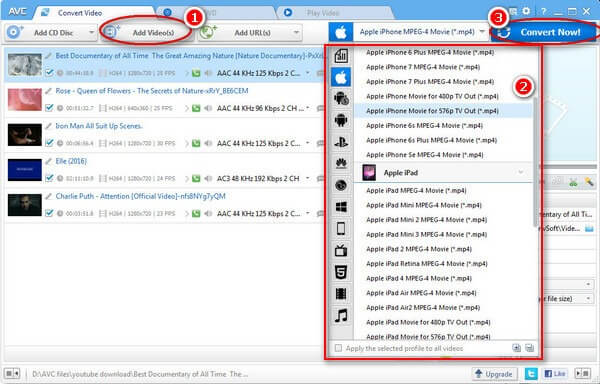
TOP 6: VLC Media Player
VLC Media Player er en stærk platform multimedie-afspiller, der kan afspille de fleste multimediefiler. Desuden kan det være en WebM til MP3-konverter på Windows, Mac, Linux og flere platforme. Som medieafspiller og WebM til MP3-konverter har den ingen spyware, ingen annoncer og ingen brugersporing.
FORDELE
- Åbn mappe, disk, netværksstream direkte.
- Understøtter næsten alle filformater
- Tilbyd detaljeret justering.
ULEMPER
- Det kan ikke konvertere WebM til MP3 på mobiltelefonen.
- Thew-grænsefladen er ikke brugervenlig som en WebM til MP3-konverter.
Sådan konverteres WebM til MP4:
Trin 1: Gratis download og start VLC Media Player Klik derefter på knappen "Media".
Trin 2: Klik på "Konverter/Gem" og tilføj videofiler til din konverteringsliste.
Trin 3: Tryk på "Konverter/Gem" og indstil mp4 som dit outputformat.
Trin 4: Til sidst skal du vælge destinationsfilen og klikke på "Start".
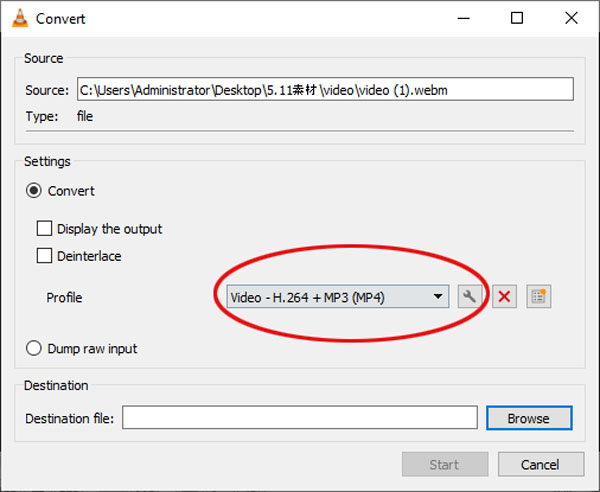
TOPP 7: FFmpeg
FFmpeg er den førende multimedieramme, som kan afkode, kode, omkode og afspille stort set videoformater. FFmpeg er også en meget hurtig video- og lydkonverter, der også kan få fat i en live lyd- / videokilde. Det understøtter de mest obskure gamle formater op til forkant.
FORDELE
- Opret eller konverter et format til et andet format.
- Behandl rå lyd- og videorammer.
- Giv flere muligheder for manuel kontrol af stream-valg.
ULEMPER
- Det er ikke let at bruge til begyndere.
- Det er langsomt at konvertere WebM til MP4 i FFmpeg med kommandolinjen.
Sådan konverteres WebM til MP4:
Trin 1: Download og installer FFmpeg, og du kan få adgang til det fra kommandolinjen.
Trin 2: Kør FFmpeg på din computer, og det fungerer på flere paltforms.
Trin 3: Indtast kommandolinjen: ffmpeg -i input.webm output.mp4.
Derefter behandler FFmpeg konverteringen af WebM til MP4-videoer.
Vær opmærksom på, at video- og lydkodning kan tage meget lang tid at køre.